Per iniziare a realizzare un blog o un sito internet è fondamentale un ambiente di sviluppo su cui testare i nostri template e smanettare con i plugin, in questo caso con questo tutorial parleremo di WordPress che è uno dei CMS più utilizzati per la realizzazione di piattaforme blog e multiblog (ma non solo).
Per mettere in piedi una piattaforma come WordPress sono necessari 3 elementi:
- Un web server: Apache
- Un database: MySQL
- Un linguaggio di programmazione: PHP
Per installare velocemente questi tre elementi possiamo utilizzare un pacchetto di installazione che si chiama WAMP Server.
WAMP è un acronimo che prende il nome dalle iniziali dei componenti software con i quali è realizzata, Windows Apache MySQL PHP. Si può scaricare liberamente perchè rilasciato sotto licenza GNU GPL. E c’è anche la versione ottimizzata per Linux che si chiama LAMP.
Step 1
Download di WAMP Server e procediamo con l’installazione lasciando tutte le impostazioni di default. Il pacchetto istallerà tutto ciò che ci serve, oltre a qualche utility fondamentale, come phpMyAdmin che è un tool per poter lavorare sul Database da interfaccia web, che dopo vedremo.
Step 2
Download dell’ultima versione di WordPress. Decomprimiamo il pacchetto scaricato all’interno del percorso C:/wamp/www e diamogli il nome blog (o quello che vogliamo). Questa directory è una directory creata da WAMP e indica il path di riferimento per i siti che dovranno essere pubblicati, funziona come in un web hosting reale e indica la root del sito, in alcuni casi si chiama www in altri public_html…
In C:/wamp/www possiamo inserire quante istanze di WordPress o di qualsivoglia CMS vogliamo, a patto che sia in PHP.
Step 3
Installato WAMP Server se non è già avviato lo avviamo facendo doppio click sull’icona dell’applicazione all’interno dei nostri programmi. Comparirà un’icona nella barra delle applicazioni. Cliccando sull’icona con il tasto sinistro si aprirà un menù a tendina dal quale possiamo scegliere tra una serie di opzioni, che altro non sono che dei link alle rispettive directory o web page.
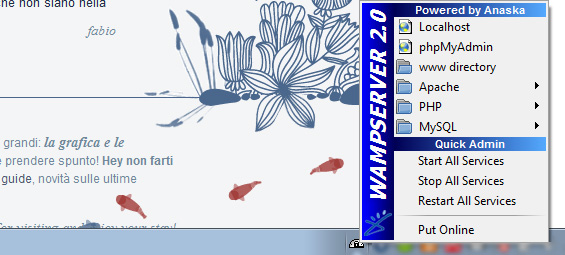
Clicchiamo su phpMyAdmin, verrà aperto in una nuova scheda del browser il tool di gestione dei database di MySQL. Questo ci consentirà di creare un database che servirà a WordPress per poterci inserire tutte le informazioni e i post del blog. L’utility in questione è divisa in 2 colonne, quella sinistra ci dà informazioni sui database presenti in MySQL, quella destra visualizza le tabelle e i record del database selezionato.
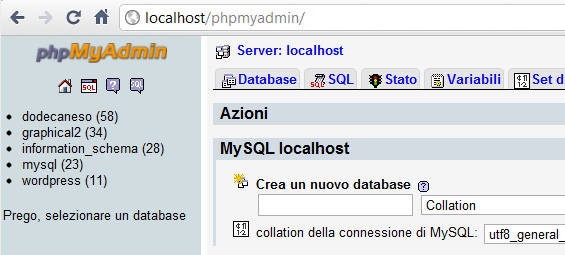
Per creare un nuovo Database, dalla colonna destra inseriamo un nome all’interno della textbox sotto la voce “Crea un nuovo database”, per nome intendo una parola che lo identifichi univocamente, va più che bene “wordpress” visto che non abbiamo altri db, e lasciando tutte le impostazioni di default clicchiamo su Crea. In questo modo abbiamo appena creato il nostro database, che sarà ovviamente vuoto, senza tabelle. Ogni DB creato avrà un utente di default associato, l’utente di default ha come user: root e come password vuota, cioè niente. Ovviemente questo vale solo in locale, eseguendo la procedura in remoto verrete obbligati a creare un utente con una password. Ma se volete comunque aumentare la sicurezza del vostro database locale ![]() è possibile creare un utente, da phpMyAdmin > scheda Privilegi > Aggiungi nuovo utente.
è possibile creare un utente, da phpMyAdmin > scheda Privilegi > Aggiungi nuovo utente.
Step 4
A questo punto siamo pronti per installare WordPress. Tramite il nostro browser andiamo a questo indirizzo http://localhost/, apparirà una schermata con i dettagli riguardanti il nostro web server e sotto la voce Your Projects dovremmo avere un link con il nome della cartella che abbiamo dato nel momento in cui abbiamo decompresso l’archivio di WP in www.
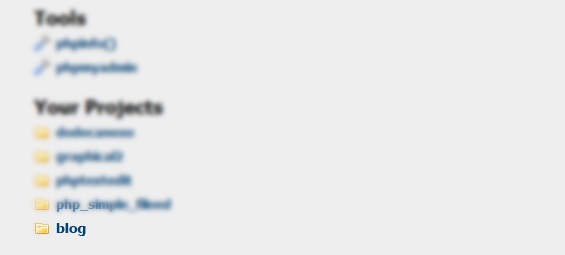
Clicchiamo sul nostro progetto, che abbiamo chiamato blog e partirà l’installazione di WordPress che dalla versione 3.0 ha una procedura guidata per creare il file di configurazione. Procediamo cliccando sul pulsante “Crea file di configurazione” e a questo punto wordpress ci avvisa che per poter procedere ci occorre avere le seguenti informazioni:
- Database name
- Database username
- Database password
- Database host
- Table prefix
…e direi che le abbiamo tutte. Per cui procediamo con la prossima schermata e inseriamo tutti i dati, rispettivamente:
- Database name: wordpress
- Database username: root
- Database password:
- Database host: localhost
- Table prefix: wp_ (di default)
Avvia l’installazione!
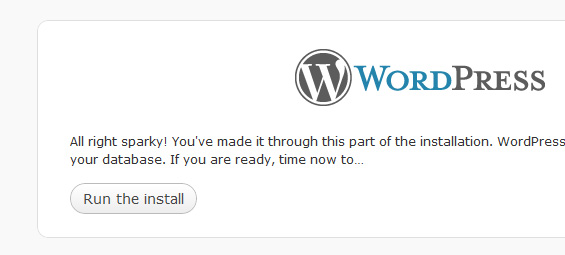
Digitando nella barra degli indirizzi http://localhost/blog e se abbiamo fatto tutti i passi correttamente dovremmo vedere il nostro blog in esecuzione in locale. Al solito tramite http://localhost/blog/wp-admin accediamo per amministrarlo.
E se vogliamo modificare direttamente i file? Basta andare dall’esplora risorse del nostro computer in C:/wamp/www/blog dove risiedono tutti i file di WordPress.
Ora buon divertimento! Testate, modificate e riprovate perchè è provando e riprovando che si impara! E se qualcosa va storto non vi preoccupate, potete sempre reinstallare tutto quanto ![]()
Nel prossimo post spiegherò step by step come pubblicare un sito da locale a remoto.

Pingback: Come comprare uno spazio web - consigli e approfondimenti | Graphical()
Pingback: Come pubblicare un sito/blog da locale a remoto e viceversa | Graphical()